辽师大版信息技术七上《控制面板的使用》课件
文档属性
| 名称 | 辽师大版信息技术七上《控制面板的使用》课件 | 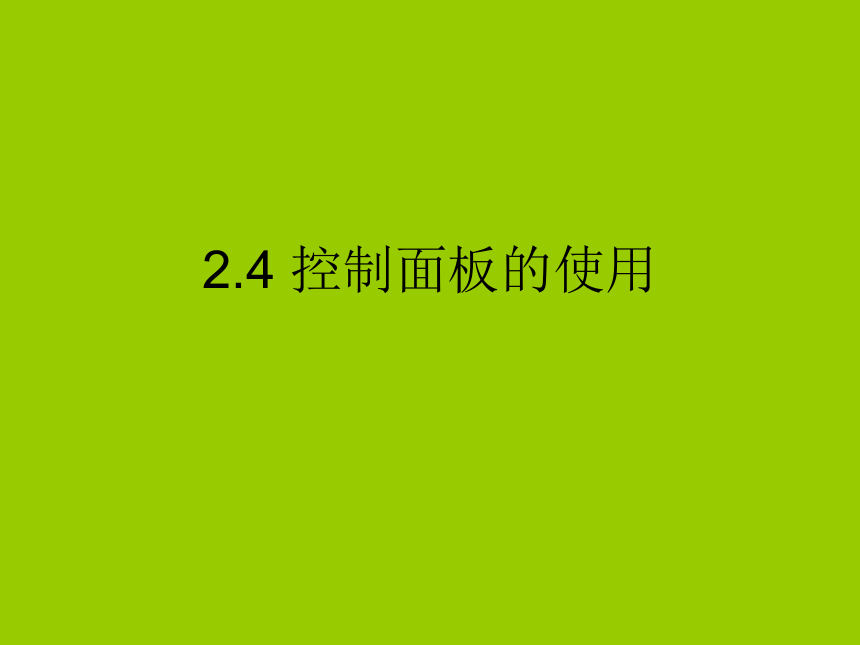 | |
| 格式 | zip | ||
| 文件大小 | 995.8KB | ||
| 资源类型 | 教案 | ||
| 版本资源 | 通用版 | ||
| 科目 | 信息技术(信息科技) | ||
| 更新时间 | 2018-08-23 20:33:04 | ||
图片预览
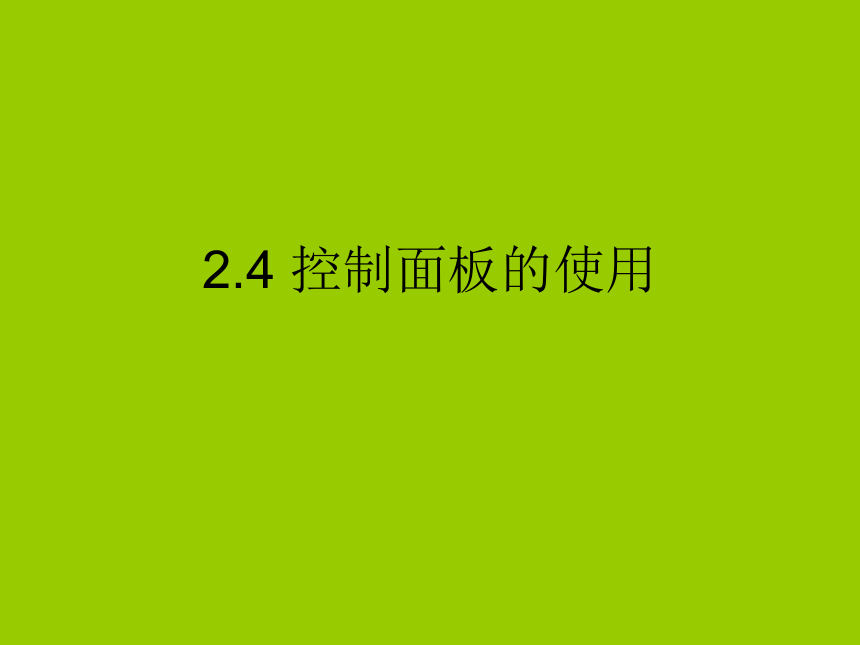

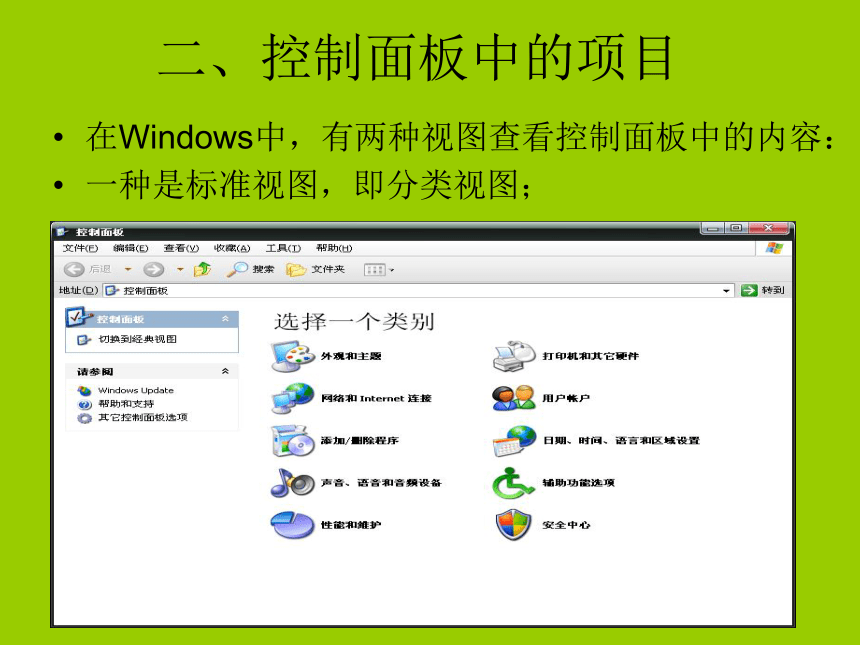
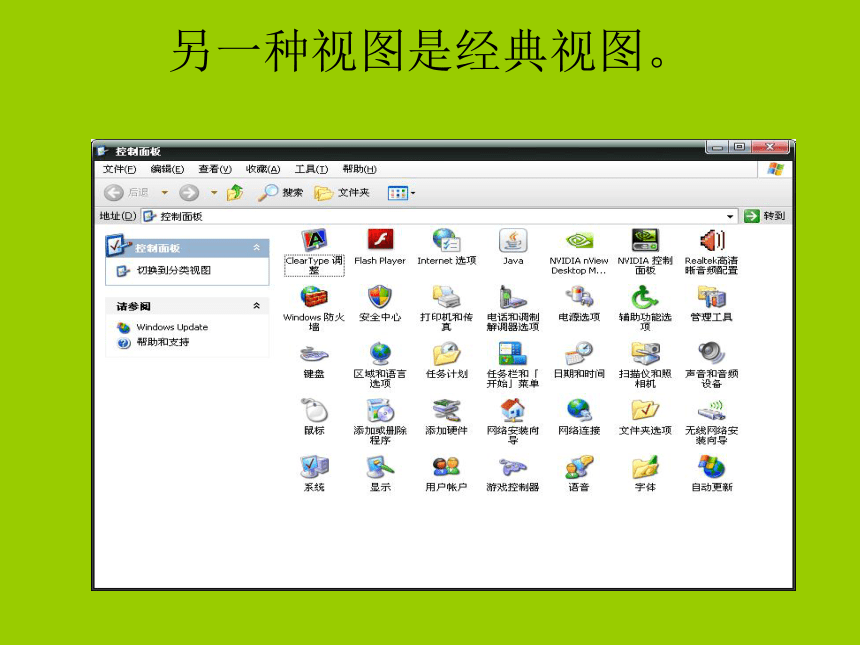




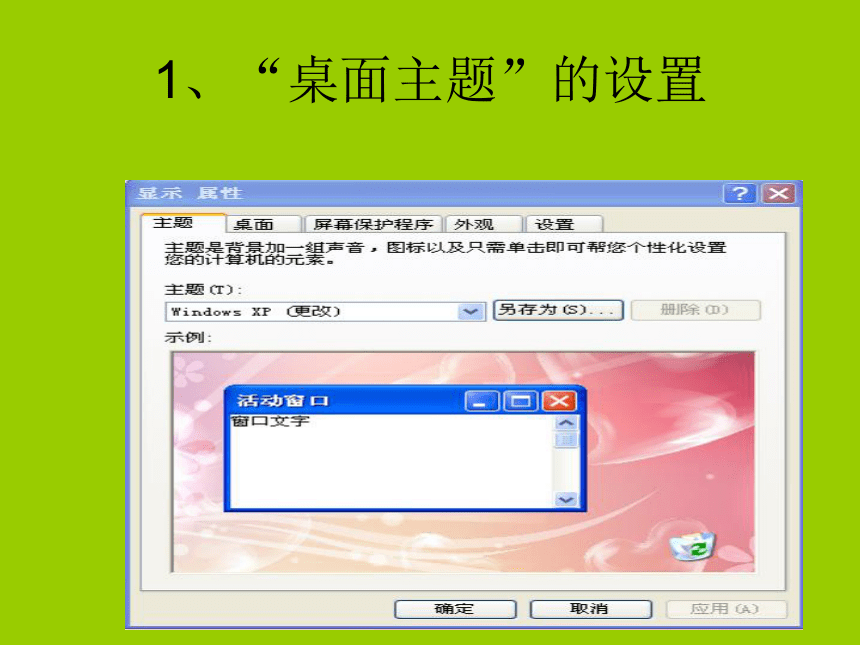

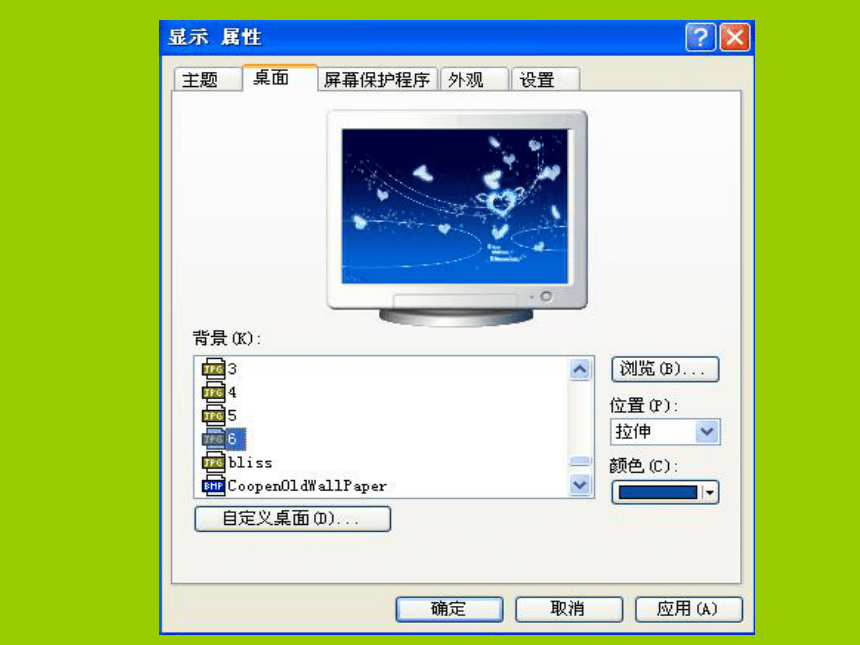

文档简介
课件41张PPT。2.4 控制面板的使用控制面板是Windows操作系统的控制中心,它提供了许多工具,允许用户查看并操作基本的系统设置。一、打开控制面板
1、单击“开始”按钮,选择:控制面板选项;
2、打开“我的电脑”窗口,在其窗口中单击“控制面板”项
二、控制面板中的项目在Windows中,有两种视图查看控制面板中的内容:
一种是标准视图,即分类视图;
另一种视图是经典视图。 三、账户的创建 1.账户创建
(1)单击【开始】【控制面板】【用户账户】命令,打开用户帐户对话框,框中有“更改账户”、“创建一个新账户”、“更改用户登录或者注销的方式”三个选项,可根据需要选择。单击【创建个新账户】命令后,在为新账户输入一个名称文本框内输入“111”,然后单击下一步。
(2)在该对话框中选择创建的用户账户类型,“选择计算机管理员”或者“受限”单选按钮。“计算机管理员”允许创建、更改和删除用户;“受限”用户只可以更改和删除自己的密码和自己创建的文件,并且不是总能安装程序的,有的程序需要管理员权限才能安装
2.修改账户信息 (1)“用户账户”对话框中单击“更改账户”按钮
(2)在对话框中单击需要更改的账户对应的图片,也可更改用户帐户。
(3)账户是新建的我们可以为他创建爱你一个密登录密码,单击“您想更改111账户的什么”对话框中的“创建密码”命令,系统弹出为“111账户创建一个密码的对话框”。
(4)如果要更改“111”账户的图片,单击“您想要更改111的什么”对话框中“更改图片”命令即可。三、外观和主题三、外观和主题1、“桌面主题”的设置
2、“桌面背景”的设置
3、“屏幕保护程序”的设置
4、外观设置
5、显示颜色和分辨率的设置
6、任务栏和“开始”菜单
7、文件夹选项
8、字体的安装和删除1、“桌面主题”的设置2、“桌面背景”的设置 a:单击【桌面】标签,【背景】列表框出现在对话框中
b:在【背景】列表框选择想要的墙纸,或单击【浏览】按钮,选择作为墙纸的图片文件。
c:在【显示】下选择【平铺】、【拉伸】或【居中】。
d:单击【应用】按钮可设置立即生效,但不关闭对话框;单击【确定】按钮则关闭对话框,设置生效。(3)屏幕保护程序设置 若屏幕显示时间的不变化,显示器会受到损害,屏幕保护程序将显示变化移动的图形来保护屏幕设置。
【显示属性】单击【屏幕保护】标签,这时的对话框所示,即可进行屏幕保护设置。
【等待】:框中制定启动屏幕保护程序前,Windows XP空闲时间;
【设置】:在弹出的对话框中设置屏幕保护程序的属性;
【口令保护】:当屏幕保护程序运行后,若要恢复到正常屏幕状态必须输入正确的口令,否则无法恢复。(4)电源设置屏幕保护还可以设置监视器的节电性能,单击【电源】【电源选项属性】包括“电源使用方法”、“高级”、“休眠”和“UPS”标签。5、外观设置 【显示器属性】对话框中单击【外观】标签,【方案】列表中选择预制的颜色方案。
1、选择不同的外观方案2、单击“应用”按钮1、选择不同的色彩方案6、显示颜色和分辨率的设置显示器颜色和分辨率的设置:
在【显示属性】对话框中单击【设置】标签,7、任务栏和“开始”菜单 更改任务栏的行为和外观。有很多和任务栏和开始菜单有关的设置,而这个设置窗口也可以在任何时候,通过右键单击任务栏并选择属性来完成。8、文件夹选项 这个选项允许用户配置文件夹和文件在Windows资源管理器中的显示方式。可用来修改Windows中文件类型的关联;这意味着使用这种程序打开何种类型的文件。9、字体的安装和删除双击“字体”图标,打开“字体”设置窗口,窗口中列出Windows XP目前安装的所有字体,双击字体图标可以查看改字体的效果。选中字体,在按键盘上的“Del”键可以删除改字体;用鼠标单击“文件”菜单,选择安装新字体,弹出“添加字体”对话框,在“文件夹”中选择要安装的字体所在驱动器的目录,系统会查找那个文件夹中的所有文件,然后会把字体文件所包含的字体列出来,在“字体清单”中选择要安装的字体,。也可以只将字体文件复制或移动到这个文件夹下,而不选择安装,新的字体也能够在系统中使用了。四、打印机和其他硬件1、添加打印机
(1)安装USB打印机
(2)安装通过并行端口(LPT)连接的打印机
单击“添加打印机”项则会显示以下对话框:(1)单击【开始】【控制面板】【打印机和其它硬件】命令,打开【打印机和其他硬件】对话框
(2)在【打印机和传真机】窗口的窗口链接区域中【打印机任务】选项下单击【添加打印机】图标。
(3)单击【下一步】按钮打开【本地或网络打印机】对话框,用户自行选择安装本地或网络打印机,在这里选择【连接到这台计算机的本地打印机】。
(4)当选择【自动选择并安装我的即插即用打印机】复选框时,出现“新打印机检测”对话框,添加打印机向导自动检测安装新的即插即用的打印机。当搜索结束后,会提示用户检测的结果,若用户手动安装,则单击【下一步】按钮继续。
(5)这时向导打开“选择打印机端口”对话框,要求用户选择所安装的打印机使用的窗口,在“使用一下端口”下拉列框中提供了多重哦哦那个端口,大多数的计算机使用LPTI端口与本地计算机通信 ,如果用户使用的端口不在列表中,则可以选择“创建新端口”单选项来创建新的通信端口。
(6)单击【下一步】按钮,
打开【安装打印机软件】对话框。对话框左侧【厂商】列表现实了世界各国打印机的致命生产商,当选择某制造商时,在右侧的“打印机”列表中会显示生厂商相应的铲平型号。 (7)接下来打开【打印测试页】对话框。如果用户要确认打印机是否连接正确,并且顺利安装了驱动程序,则在【要打印测试页吗】
选项下单击【是】,打印机就可以开始进行测试也的打印,反之选择【否】。
(8)这时已基本完成日安家打印机的工作,单击【下一步】按钮,出现【正在完成添加打印向导】对话框。在此时显示了所添加的打印机的名称,共享名,端口以及位置等信息。如果用户需要改动的话,则可以单击【上步】按钮。当用户确定所做的设置无误时可单击【完成】按钮关闭【添加打印机向导】。
(9)完成添加大一进向导后,屏幕上会出现【正在复制文件】对话框,他先是了复制驱动程序的文件的进度。当文件复制完成后,全部的添加佛你工作就完成了。此时在【打印机和传真】窗口中会出现刚添加的图标。如果用户将打印机设置为默认打印机,则在图标旁边会有一个带勾的黑色小圆,如果设置为共享打印机,则会有一份手型的标志。2、其他硬件键盘
鼠标
电话和调制解调器选项
扫描仪和照相机
游戏控制器五、网络和Internet连接Internet选项:
Windows防火墙:
网络连接
七、添加和删除程序 用户需要在Windows XP 中安装或删除一个应用程序时,可以使用控制面板中的“添加或删除程序”来进行。
1、添加 / 删除Windows XP组件
2、添加 / 删除其他应用程序
3、添加新程序1.使用“控制面板”添加新程序 在图窗口的左窗格中,单击【添加新程序】按钮,打开如图所示的【添加新程序】窗口。要从光盘或软盘安装程序,单击该窗口右窗格的【光盘或软盘】按钮;要从Microsoft添加程序,单击该窗口右窗格的【Windows Update】按钮。下面的步骤根据屏幕提示完成即可。2.使用“控制面板”删除已安装的应用程序在控制面板中双击【添加或删除程序】图标,打开【更改或删除程序】窗口,如图所示。默认情况下显示【更改删除程序】窗口,选择该窗口右窗格中相应的程序,单击【更改】或【删除】按钮即可进行程序的更改或删除操作,下面的步骤按屏幕提示操作。
3.添加/删除 Windows 组件通常情况下,在安装Windows XP时都会选择其默认的典型安装模式,只安装一些常用的组件。在使用过程中,可能会用到Windows XP的一些特殊用途的组件。在图窗口的左窗格中,单击 【添加/删除 Windows 组件】按钮,打开如图所示的【Windows 组件向导】对话框。系统先检查已经安装的组件,然后显示【Windows 组件】列表,其中被选中的项为已经安装的组件。用户可以在【组件】列表中选择需要添加的组件,或者去掉需要删除的组件前的选择,按照屏幕提示完成组件的添加或删除操作。八、日期、时间、语言和区域设置1、系统时钟和区域设置
在控制面板中单击【日期、时间、 语言和区域设置 】图标,单击任务选项中的【 更改日期和时间】命令,打开【日期/时间属性】对话框,通过不同的选项卡进行相应的设置。也可以通过双击任务栏上的【时间】按钮打开【日期/时间属性】对话框。
2 、添加输入法a.通过打开“文字服务和输入语言”对话框;
b.单击“添加”按钮,弹出“添加输入语言”对话框;
c.在“键盘布局/输入法”下拉列表选择一种输入法;
d.单击“确定”按钮返回“文字服务和输入语言”对话框,单击“确定”按钮。九、声音、语音和音频设备在声音设置中,可以改变音量,更改声卡设置,选择Windows 事件的声音方案,还可以选择Windows 事件的声音方案。
更改系统声音,或在特定事件发生时播放的特效声音。十、辅助功能选项 为视觉、听力和行动能力而调整计算机设置,它包含多种主要针对有残疾的用户或者 有计算机硬件问题的设置。当中包括:键盘、声音、显示 、鼠标和常规5个选项卡,可以对其进行相应的辅助设置。可激活高对比度模式
可自定义键盘光标
可通过数字键盘控制鼠标指针
可修改键盘行为。这针对同时按下两个按键有困难的用户,只需要每次按一个按键。可修改声音行为。
十一、性能与维护1、电源选项
在电源选项中,可以设定用户离开时关闭监视器或是进入睡眠模式的时间,这样就能够使用最少的电,又能将数据进行保存,在需要继续工作的时候,可以很快恢复到之前同样的情况下,这就方便多了。
同时,还可以更改电源按钮的动作。2、管理工具 包含为系统管理员提供的多种工具,包括安全、性能和服务配置。
3、系统
也可以通过右键单击“我的电脑”并选择“属性”来打开,查看并更改基本的系统设置。例如:显示用户计算机的常规信息,编辑位于工作组中的计算机名,管理并配置硬件设备,启用自动更新等。十二、安全中心安全中心是一个允许用户查看多种安全特性状态的部件,包括:Windows防火墙、自动更新、和病毒防护。
它会在这些特性被启用、禁用或或者有另外的安全威胁时通报用户。
1、单击“开始”按钮,选择:控制面板选项;
2、打开“我的电脑”窗口,在其窗口中单击“控制面板”项
二、控制面板中的项目在Windows中,有两种视图查看控制面板中的内容:
一种是标准视图,即分类视图;
另一种视图是经典视图。 三、账户的创建 1.账户创建
(1)单击【开始】【控制面板】【用户账户】命令,打开用户帐户对话框,框中有“更改账户”、“创建一个新账户”、“更改用户登录或者注销的方式”三个选项,可根据需要选择。单击【创建个新账户】命令后,在为新账户输入一个名称文本框内输入“111”,然后单击下一步。
(2)在该对话框中选择创建的用户账户类型,“选择计算机管理员”或者“受限”单选按钮。“计算机管理员”允许创建、更改和删除用户;“受限”用户只可以更改和删除自己的密码和自己创建的文件,并且不是总能安装程序的,有的程序需要管理员权限才能安装
2.修改账户信息 (1)“用户账户”对话框中单击“更改账户”按钮
(2)在对话框中单击需要更改的账户对应的图片,也可更改用户帐户。
(3)账户是新建的我们可以为他创建爱你一个密登录密码,单击“您想更改111账户的什么”对话框中的“创建密码”命令,系统弹出为“111账户创建一个密码的对话框”。
(4)如果要更改“111”账户的图片,单击“您想要更改111的什么”对话框中“更改图片”命令即可。三、外观和主题三、外观和主题1、“桌面主题”的设置
2、“桌面背景”的设置
3、“屏幕保护程序”的设置
4、外观设置
5、显示颜色和分辨率的设置
6、任务栏和“开始”菜单
7、文件夹选项
8、字体的安装和删除1、“桌面主题”的设置2、“桌面背景”的设置 a:单击【桌面】标签,【背景】列表框出现在对话框中
b:在【背景】列表框选择想要的墙纸,或单击【浏览】按钮,选择作为墙纸的图片文件。
c:在【显示】下选择【平铺】、【拉伸】或【居中】。
d:单击【应用】按钮可设置立即生效,但不关闭对话框;单击【确定】按钮则关闭对话框,设置生效。(3)屏幕保护程序设置 若屏幕显示时间的不变化,显示器会受到损害,屏幕保护程序将显示变化移动的图形来保护屏幕设置。
【显示属性】单击【屏幕保护】标签,这时的对话框所示,即可进行屏幕保护设置。
【等待】:框中制定启动屏幕保护程序前,Windows XP空闲时间;
【设置】:在弹出的对话框中设置屏幕保护程序的属性;
【口令保护】:当屏幕保护程序运行后,若要恢复到正常屏幕状态必须输入正确的口令,否则无法恢复。(4)电源设置屏幕保护还可以设置监视器的节电性能,单击【电源】【电源选项属性】包括“电源使用方法”、“高级”、“休眠”和“UPS”标签。5、外观设置 【显示器属性】对话框中单击【外观】标签,【方案】列表中选择预制的颜色方案。
1、选择不同的外观方案2、单击“应用”按钮1、选择不同的色彩方案6、显示颜色和分辨率的设置显示器颜色和分辨率的设置:
在【显示属性】对话框中单击【设置】标签,7、任务栏和“开始”菜单 更改任务栏的行为和外观。有很多和任务栏和开始菜单有关的设置,而这个设置窗口也可以在任何时候,通过右键单击任务栏并选择属性来完成。8、文件夹选项 这个选项允许用户配置文件夹和文件在Windows资源管理器中的显示方式。可用来修改Windows中文件类型的关联;这意味着使用这种程序打开何种类型的文件。9、字体的安装和删除双击“字体”图标,打开“字体”设置窗口,窗口中列出Windows XP目前安装的所有字体,双击字体图标可以查看改字体的效果。选中字体,在按键盘上的“Del”键可以删除改字体;用鼠标单击“文件”菜单,选择安装新字体,弹出“添加字体”对话框,在“文件夹”中选择要安装的字体所在驱动器的目录,系统会查找那个文件夹中的所有文件,然后会把字体文件所包含的字体列出来,在“字体清单”中选择要安装的字体,。也可以只将字体文件复制或移动到这个文件夹下,而不选择安装,新的字体也能够在系统中使用了。四、打印机和其他硬件1、添加打印机
(1)安装USB打印机
(2)安装通过并行端口(LPT)连接的打印机
单击“添加打印机”项则会显示以下对话框:(1)单击【开始】【控制面板】【打印机和其它硬件】命令,打开【打印机和其他硬件】对话框
(2)在【打印机和传真机】窗口的窗口链接区域中【打印机任务】选项下单击【添加打印机】图标。
(3)单击【下一步】按钮打开【本地或网络打印机】对话框,用户自行选择安装本地或网络打印机,在这里选择【连接到这台计算机的本地打印机】。
(4)当选择【自动选择并安装我的即插即用打印机】复选框时,出现“新打印机检测”对话框,添加打印机向导自动检测安装新的即插即用的打印机。当搜索结束后,会提示用户检测的结果,若用户手动安装,则单击【下一步】按钮继续。
(5)这时向导打开“选择打印机端口”对话框,要求用户选择所安装的打印机使用的窗口,在“使用一下端口”下拉列框中提供了多重哦哦那个端口,大多数的计算机使用LPTI端口与本地计算机通信 ,如果用户使用的端口不在列表中,则可以选择“创建新端口”单选项来创建新的通信端口。
(6)单击【下一步】按钮,
打开【安装打印机软件】对话框。对话框左侧【厂商】列表现实了世界各国打印机的致命生产商,当选择某制造商时,在右侧的“打印机”列表中会显示生厂商相应的铲平型号。 (7)接下来打开【打印测试页】对话框。如果用户要确认打印机是否连接正确,并且顺利安装了驱动程序,则在【要打印测试页吗】
选项下单击【是】,打印机就可以开始进行测试也的打印,反之选择【否】。
(8)这时已基本完成日安家打印机的工作,单击【下一步】按钮,出现【正在完成添加打印向导】对话框。在此时显示了所添加的打印机的名称,共享名,端口以及位置等信息。如果用户需要改动的话,则可以单击【上步】按钮。当用户确定所做的设置无误时可单击【完成】按钮关闭【添加打印机向导】。
(9)完成添加大一进向导后,屏幕上会出现【正在复制文件】对话框,他先是了复制驱动程序的文件的进度。当文件复制完成后,全部的添加佛你工作就完成了。此时在【打印机和传真】窗口中会出现刚添加的图标。如果用户将打印机设置为默认打印机,则在图标旁边会有一个带勾的黑色小圆,如果设置为共享打印机,则会有一份手型的标志。2、其他硬件键盘
鼠标
电话和调制解调器选项
扫描仪和照相机
游戏控制器五、网络和Internet连接Internet选项:
Windows防火墙:
网络连接
七、添加和删除程序 用户需要在Windows XP 中安装或删除一个应用程序时,可以使用控制面板中的“添加或删除程序”来进行。
1、添加 / 删除Windows XP组件
2、添加 / 删除其他应用程序
3、添加新程序1.使用“控制面板”添加新程序 在图窗口的左窗格中,单击【添加新程序】按钮,打开如图所示的【添加新程序】窗口。要从光盘或软盘安装程序,单击该窗口右窗格的【光盘或软盘】按钮;要从Microsoft添加程序,单击该窗口右窗格的【Windows Update】按钮。下面的步骤根据屏幕提示完成即可。2.使用“控制面板”删除已安装的应用程序在控制面板中双击【添加或删除程序】图标,打开【更改或删除程序】窗口,如图所示。默认情况下显示【更改删除程序】窗口,选择该窗口右窗格中相应的程序,单击【更改】或【删除】按钮即可进行程序的更改或删除操作,下面的步骤按屏幕提示操作。
3.添加/删除 Windows 组件通常情况下,在安装Windows XP时都会选择其默认的典型安装模式,只安装一些常用的组件。在使用过程中,可能会用到Windows XP的一些特殊用途的组件。在图窗口的左窗格中,单击 【添加/删除 Windows 组件】按钮,打开如图所示的【Windows 组件向导】对话框。系统先检查已经安装的组件,然后显示【Windows 组件】列表,其中被选中的项为已经安装的组件。用户可以在【组件】列表中选择需要添加的组件,或者去掉需要删除的组件前的选择,按照屏幕提示完成组件的添加或删除操作。八、日期、时间、语言和区域设置1、系统时钟和区域设置
在控制面板中单击【日期、时间、 语言和区域设置 】图标,单击任务选项中的【 更改日期和时间】命令,打开【日期/时间属性】对话框,通过不同的选项卡进行相应的设置。也可以通过双击任务栏上的【时间】按钮打开【日期/时间属性】对话框。
2 、添加输入法a.通过打开“文字服务和输入语言”对话框;
b.单击“添加”按钮,弹出“添加输入语言”对话框;
c.在“键盘布局/输入法”下拉列表选择一种输入法;
d.单击“确定”按钮返回“文字服务和输入语言”对话框,单击“确定”按钮。九、声音、语音和音频设备在声音设置中,可以改变音量,更改声卡设置,选择Windows 事件的声音方案,还可以选择Windows 事件的声音方案。
更改系统声音,或在特定事件发生时播放的特效声音。十、辅助功能选项 为视觉、听力和行动能力而调整计算机设置,它包含多种主要针对有残疾的用户或者 有计算机硬件问题的设置。当中包括:键盘、声音、显示 、鼠标和常规5个选项卡,可以对其进行相应的辅助设置。可激活高对比度模式
可自定义键盘光标
可通过数字键盘控制鼠标指针
可修改键盘行为。这针对同时按下两个按键有困难的用户,只需要每次按一个按键。可修改声音行为。
十一、性能与维护1、电源选项
在电源选项中,可以设定用户离开时关闭监视器或是进入睡眠模式的时间,这样就能够使用最少的电,又能将数据进行保存,在需要继续工作的时候,可以很快恢复到之前同样的情况下,这就方便多了。
同时,还可以更改电源按钮的动作。2、管理工具 包含为系统管理员提供的多种工具,包括安全、性能和服务配置。
3、系统
也可以通过右键单击“我的电脑”并选择“属性”来打开,查看并更改基本的系统设置。例如:显示用户计算机的常规信息,编辑位于工作组中的计算机名,管理并配置硬件设备,启用自动更新等。十二、安全中心安全中心是一个允许用户查看多种安全特性状态的部件,包括:Windows防火墙、自动更新、和病毒防护。
它会在这些特性被启用、禁用或或者有另外的安全威胁时通报用户。
同课章节目录
